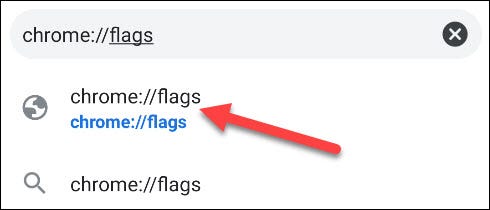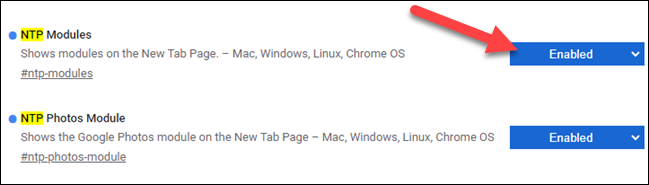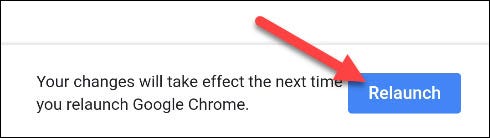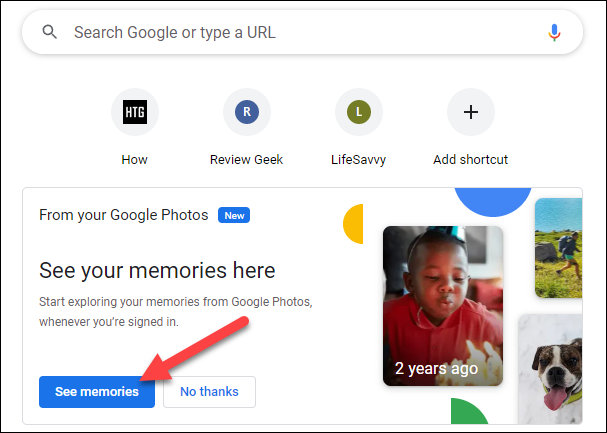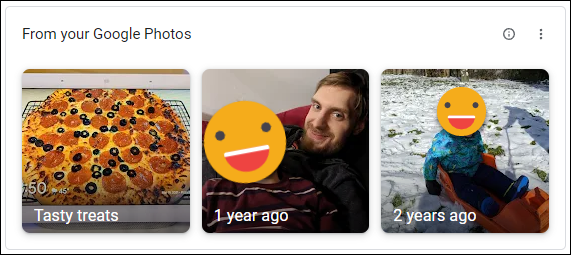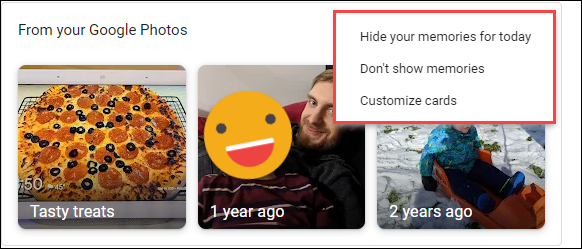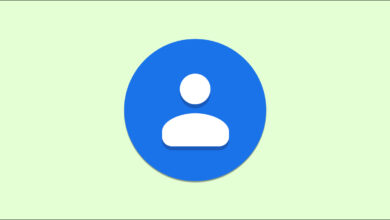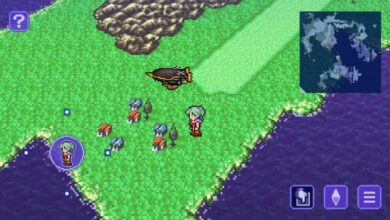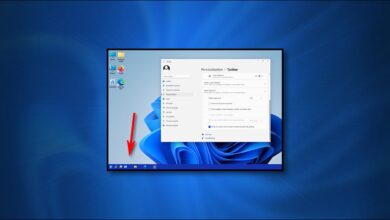آیا تا به حال به دیدن استوری گوگل فوتوز در کروم فکر کرده بودید؟ به نظرتان امکان انجام این کار وجود دارد؟ اگر جوابتان منفی ست، پیشنهاد میکنیم مطلب امروز ما در گوشیپلازامگ را تا انتها دنبال کنید.
ویژگی New Tab Page گوگل کروم در نسخه دسکتاپ آن میتواند در صورت تمایل شما، اطلاعات مفید و کاربردی جالبی را نمایش دهد. حتی شما میتوانید استوری گوگل فوتوز خود را هم در New Tab Page مشاهده کنید. ما نحوه فعال سازی این ویژگی و استفاده از آن را در این مطلب به شما آموزش خواهیم داد. اما قبل از آن، شما میتوانید برای کسب اطلاعات بیشتر و آگاهی از نحوهی شخصی سازی New Tab Page در Google Chrome به این لینک مراجعه کنید.
بیشتر بخوانید:
تا زمانی که این مطلب در حال تهیه شدن است، گوگل در حال تست یک ویژگی جدید است تا کاربران Google Photos قادر باشند استوری گوگل فوتوز را در New Tab Page مرورگر کروم مشاهده کنند. باید اضافه کنیم که New Tab Page از طریق چند Feature Flag میتواند فعال شود. همچنین، فلگها در تمامی کانالهای Chrome فعال هستند، اما بررسیها نشان میدهد که کانال Beta برای انجام این کار بهتر از بقیه است. شما میتوانید برای آگاهی از نحوهی فعال سازی Google Chrome Flags و تست ویژگیهای بتا، به این لینک مراجعه کنید.
هشدار: قطعا دلیل محکمی پشت این وجود داشته که گوگل این ویژگیها را برای همهی کاربران در دسترس قرار نداده. این ویژگیها ممکن است هنوز به درستی کار نکنند و میتوانند روی عملکرد مرورگر شما تاثیرات منفی جدی و بزرگی داشته باشند و آن را دچار اختلالات مهمی کنند. بنابراین، شما باید فلگها را با مسئولیت پذیری خودتان فعال کنید و بدانید که انجام آن ریسک بزرگی است.
نحوه فعال کردن استوری گوگل فوتوز در کروم
برای فعال کردن استوری گوگل فوتوز در کروم، کافی ست که در محلهی اول، Google Chrome را روی کامپیوتر خود باز کنید تا اجرا شود. سپس، عبارت یا آدرس chrome://flags را در Address bar تایپ کنید و Enter را فشار دهید.
سپس، عبارت NTP را در نوار جست و جویی که در بالای صفحه وجود دارد، وارد کنید. در این بخش، دو فلگ وجود دارد که باید آنها را فعال کنید. این دو فلگ، “NTP Modules” به همراه “NTP Photos Module” هستند که باید فعال شوند.
پس از فعال کردن این دو فلگ، باید مرورگر خود را ریستارت کنید تا تغییراتی که ایجاد کردید، اعمال شوند. میتوانید قبل از اجرای مجدد Google Chrome هر دو فلگ را فعال کنید. در نهایت، زمانی که کاملا آماده بودید، روی دگمهی Relaunch که در تصویر زیر هم نمایش داده شده، کلیک کنید.
زمانی که Google Chrome مجددا اجرا شد، وارد New Tab Page شوید. با وارد شدن به بخش تبهای جدید، یک کارت مخصوص جدید برای Google Photos مشاهده خواهید کرد. میتوانید روی دگمه See Memories کلیک کنید تا استوری گوگل فوتوز راه اندازی و برای دیدن در گوگل کروم تنظیم شود.
اگر در حساب کاربری گوگل یا Google Account خود وارد شده باشید، استوری گوگل فوتوز بلافاصله برایتان به نمایش در خواهد آمد. با این حال، در نظر داشته باشید که برای مرتبه اول، ممکن است نیاز به ریفرش کردن صفحه داشته باشید. در صورتی هم که استوری گوگل فوتوز را مشاهده نمیکنید، اطمینان پیدا کنید که حتما در حساب کاربری گوگل خود sign in کرده باشید. اگر استوری گوگل فوتوز برایتان نمایش داده نمیشود، احتمالا وارد Google Account خود نیستید.
در صورتی هم که قصد اعمال کردن هرگونه تغییری دارید، روی آیکون سه نقطهی عمودی که در گوشه بالای سمت راست تصویر قرار دارد، کلیک کنید تا تنظیمات مورد نظر اجرا شوند و بتوانید تغییرات مورد نظر خود را اعمال کنید. تنظیماتی که در این بخش در اختیارتان قرار دارد، معمولا شامل مواردی میشود که در تصویر زیر مشاهده میکنید.
این مراحل، تمامی کاری است که باید برای نمایش استوری گوگل فوتوز در Google Chrome انجام دهید. تنها نکته مهمی که در آخر باید خاطر نشان کنیم، این است که این ویژگی جایگزین ویژگی Cards میشود که معمولا وقتی New Tab Page را باز میکنید، در آن وجود دارد. در نهایت، ویژگیِ مشاهدهی استوری گوگل فوتوز تبدیل به بخشی از آن خواهد شد. در حال حاضر، این تنها روشی است که از طریق آن میتوانید استوری گوگل فوتوز را در Google Chrome هم فعال و مشاهده کنید.